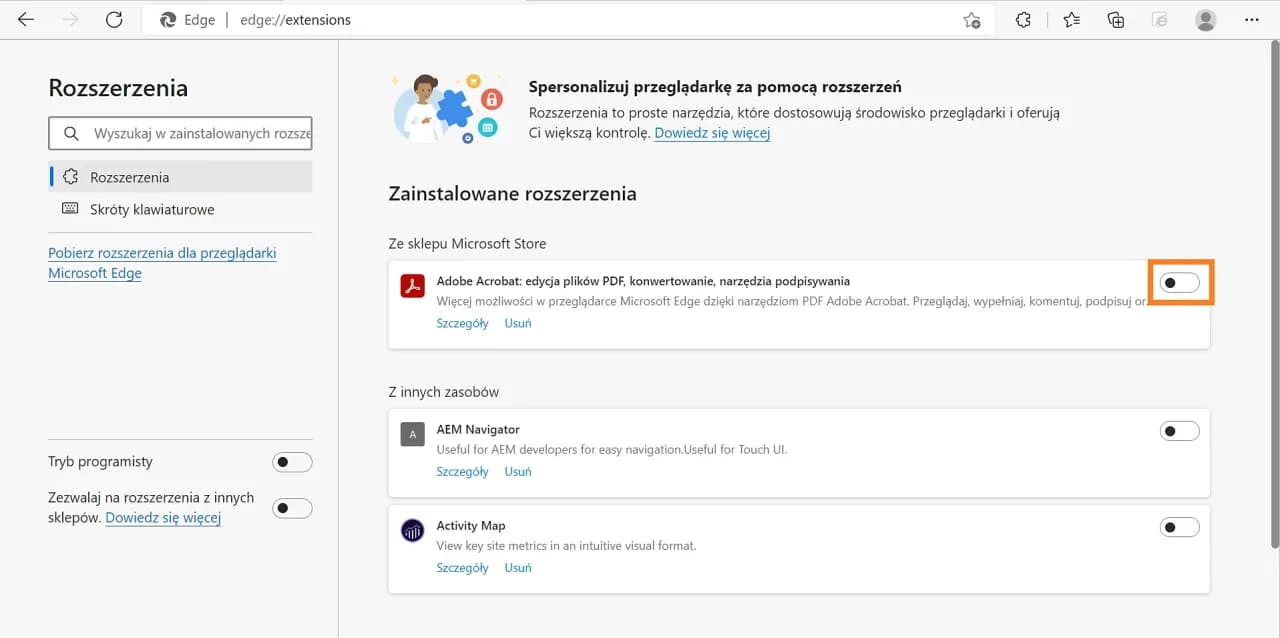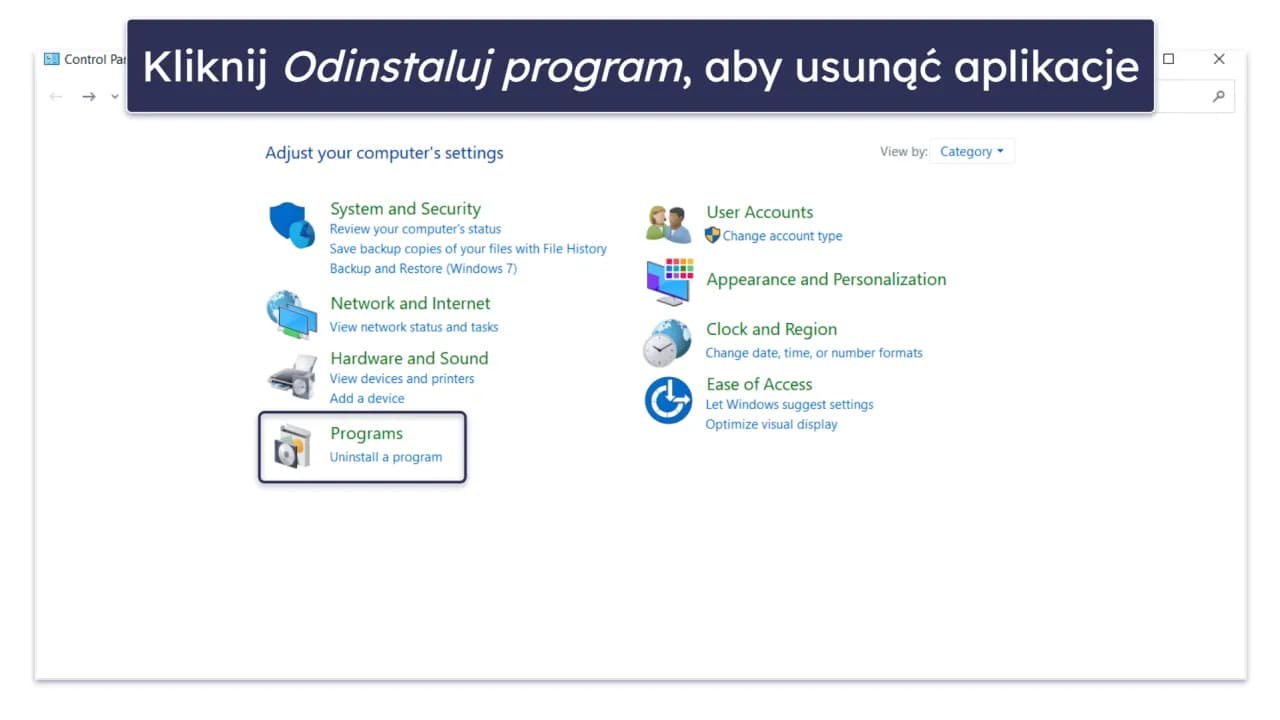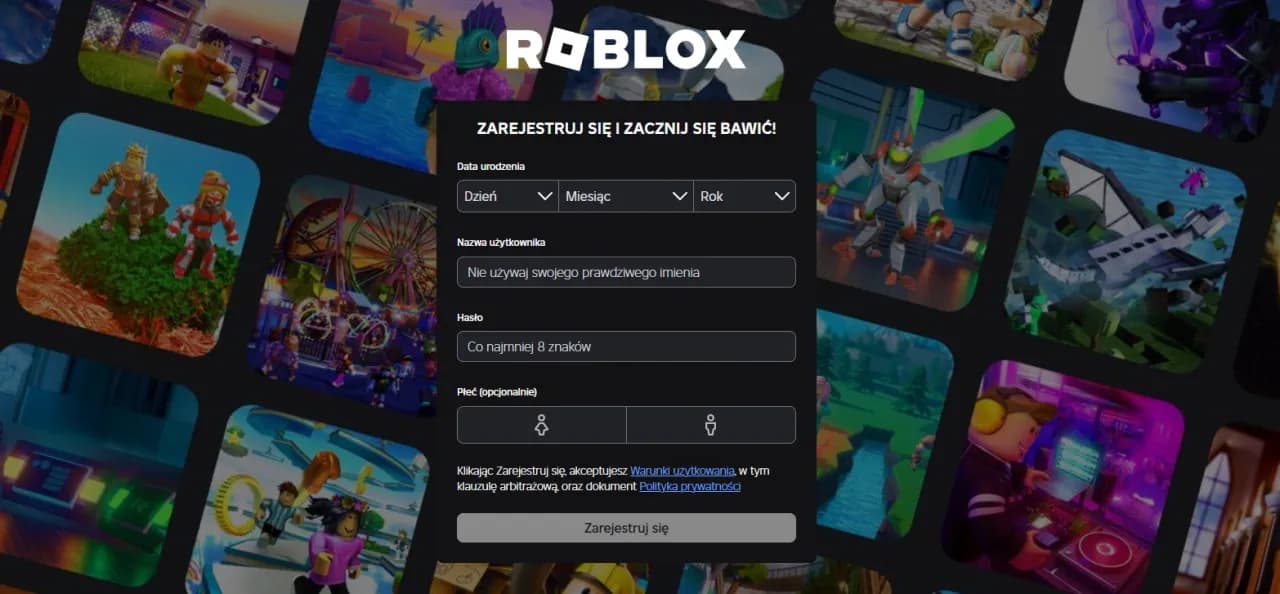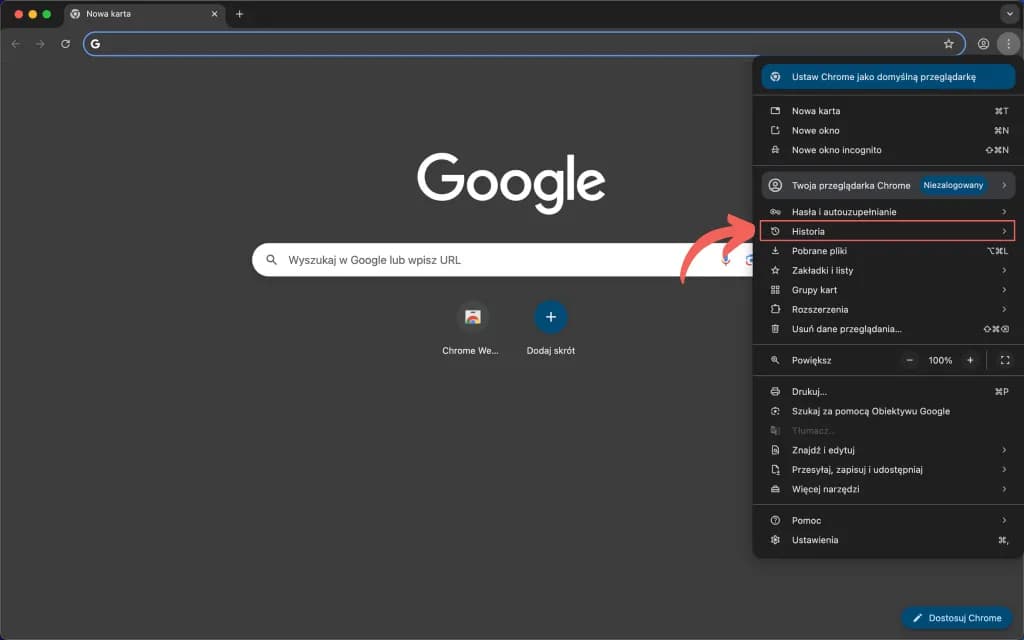W przypadku braku zainstalowanego dedykowanego programu do obsługi PDF, system operacyjny może przekierować pliki do przeglądarki. Istnieją jednak sposoby, aby zmienić te ustawienia i dostosować sposób otwierania plików PDF do własnych potrzeb. W dalszej części artykułu omówimy, jak to zrobić oraz jakie problemy mogą wystąpić podczas otwierania plików PDF w przeglądarkach.
Najważniejsze informacje:
- Nowoczesne przeglądarki mają wbudowane czytniki PDF, co umożliwia ich otwieranie bez dodatkowego oprogramowania.
- Domyślne ustawienia przeglądarek często są skonfigurowane do automatycznego otwierania plików PDF.
- Brak zainstalowanego programu do PDF może skutkować przekierowaniem plików do przeglądarki.
- Można zmienić ustawienia przeglądarki, aby pobierać pliki PDF zamiast je otwierać.
- Problemy z otwieraniem plików PDF mogą wynikać z ustawień przeglądarek lub programów, takich jak Adobe Reader.
Dlaczego pliki PDF otwierają się w przeglądarce zamiast się pobierać?
Pliki PDF otwierają się w przeglądarkach internetowych z kilku ważnych powodów. Nowoczesne przeglądarki, takie jak Google Chrome, Mozilla Firefox, Microsoft Edge czy Safari, mają wbudowane czytniki PDF, które umożliwiają otwieranie plików bez potrzeby instalowania dodatkowego oprogramowania. Dzięki temu użytkownicy mogą szybko przeglądać dokumenty, co jest wygodne i oszczędza czas. Wiele z tych przeglądarek jest domyślnie skonfigurowanych tak, aby automatycznie otwierać pliki PDF w oknie przeglądarki, co może być nieco mylące dla niektórych użytkowników.
Jeśli w systemie operacyjnym nie ma zainstalowanego dedykowanego programu do obsługi PDF, takiego jak Adobe Acrobat Reader, pliki PDF mogą być automatycznie przekierowywane do przeglądarki. Co więcej, ustawienia systemowe mogą być skonfigurowane tak, aby domyślnie otwierać pliki PDF w przeglądarkach. W przypadku Google Chrome, wbudowana przeglądarka PDF jest używana do wyświetlania dokumentów, ale użytkownicy mogą ją wyłączyć, aby pliki były otwierane przez zainstalowaną aplikację, taką jak Adobe Reader. To zrozumienie domyślnych ustawień przeglądarki jest kluczowe dla tych, którzy chcą dostosować sposób otwierania plików PDF.
Zrozumienie domyślnych ustawień przeglądarki dla plików PDF
Domyślne ustawienia przeglądarek mają duży wpływ na to, jak pliki PDF są otwierane. W przypadku wielu popularnych przeglądarek, takich jak Chrome i Firefox, ustawienia są skonfigurowane tak, aby automatycznie otwierać pliki PDF w oknie przeglądarki. Oznacza to, że użytkownicy nie muszą klikać opcji "pobierz", aby zobaczyć zawartość dokumentu. Takie podejście jest wygodne, ale może nie odpowiadać wszystkim użytkownikom, którzy wolą pobierać pliki na swoje urządzenia.
Warto zauważyć, że przeglądarki oferują różne opcje wyświetlania plików PDF, co może wpływać na doświadczenia użytkowników. Na przykład, w Chrome użytkownicy mogą korzystać z wbudowanego czytnika PDF, który obsługuje podstawowe funkcje, takie jak powiększanie czy drukowanie. Zrozumienie tych domyślnych ustawień pozwala lepiej zarządzać sposobem, w jaki pliki PDF są otwierane oraz dostosować je do własnych potrzeb.
Jak przeglądarki obsługują pliki PDF i ich wyświetlanie
Przeglądarki internetowe wykorzystują różne technologie do renderowania plików PDF, co pozwala na ich wyświetlanie bez konieczności pobierania. Wbudowane czytniki PDF w przeglądarkach, takich jak Google Chrome, Mozilla Firefox czy Microsoft Edge, są zaprojektowane tak, aby szybko i efektywnie przetwarzać dokumenty. Te technologie umożliwiają użytkownikom przeglądanie zawartości plików PDF w czasie rzeczywistym, co jest wygodne, zwłaszcza w przypadku długich dokumentów. Dzięki temu użytkownicy mogą korzystać z funkcji takich jak przewijanie, powiększanie czy drukowanie dokumentów bezpośrednio z poziomu przeglądarki.
W przypadku przeglądarek, takich jak Safari, również zastosowano zaawansowane technologie renderowania, które pozwalają na płynne wyświetlanie plików PDF. Przeglądarki te często obsługują różne formaty i style, co sprawia, że dokumenty są wyświetlane w sposób, który zachowuje ich oryginalny wygląd. Ponadto, wbudowane funkcje zabezpieczeń pomagają chronić użytkowników przed potencjalnymi zagrożeniami związanymi z otwieraniem plików PDF z nieznanych źródeł. To wszystko sprawia, że przeglądarki są bardzo funkcjonalnym narzędziem do pracy z plikami PDF.Krok po kroku: zmiana ustawień w Google Chrome
Aby zmienić ustawienia w Google Chrome i skonfigurować, jak pliki PDF mają być obsługiwane, należy wykonać kilka prostych kroków. Przede wszystkim otwórz przeglądarkę Chrome i kliknij w ikonę trzech kropek w prawym górnym rogu. Następnie wybierz „Ustawienia” z rozwijanej listy. W sekcji „Prywatność i bezpieczeństwo” znajdź opcję „Ustawienia witryn”. Tam możesz przewinąć w dół, aż znajdziesz sekcję „Dokumenty PDF”, gdzie możesz dostosować sposób otwierania plików PDF.
- Krok 1: Otwórz Google Chrome i kliknij w ikonę trzech kropek w prawym górnym rogu.
- Krok 2: Wybierz „Ustawienia” z rozwijanej listy.
- Krok 3: Przejdź do sekcji „Prywatność i bezpieczeństwo” i kliknij „Ustawienia witryn”.
- Krok 4: Przewiń w dół do sekcji „Dokumenty PDF” i dostosuj ustawienia według własnych preferencji.
Jak skonfigurować Firefox do pobierania plików PDF
W przypadku przeglądarki Firefox, aby zmienić sposób obsługi plików PDF, również należy wykonać kilka prostych kroków. Rozpocznij od otwarcia przeglądarki Firefox i kliknięcia w ikonę trzech poziomych linii w prawym górnym rogu. Wybierz „Opcje” lub „Preferencje” z menu. Następnie w sekcji „Aplikacje” znajdź „Portable Document Format (PDF)” na liście. Tam możesz wybrać, czy chcesz otwierać pliki PDF w przeglądarce, czy pobierać je na swoje urządzenie.
- Krok 1: Otwórz Firefox i kliknij w ikonę trzech poziomych linii w prawym górnym rogu.
- Krok 2: Wybierz „Opcje” lub „Preferencje” z menu.
- Krok 3: Przejdź do sekcji „Aplikacje” i znajdź „Portable Document Format (PDF)” na liście.
- Krok 4: Wybierz preferencje dotyczące otwierania lub pobierania plików PDF.
Jak ustawić domyślny program do otwierania plików PDF?
Aby ustawić domyślny program do otwierania plików PDF, użytkownicy muszą wykonać kilka prostych kroków, które różnią się w zależności od systemu operacyjnego. W przypadku systemu Windows, proces ten jest stosunkowo prosty i polega na wyborze preferowanego programu do obsługi PDF. Użytkownicy mogą wybrać spośród kilku dostępnych aplikacji, takich jak Adobe Acrobat Reader, Foxit Reader czy inne programy do przeglądania PDF. Warto również pamiętać, że zmiana domyślnego programu może wpłynąć na to, jak pliki PDF będą otwierane w przyszłości, co jest istotne dla osób, które często pracują z tym formatem.
W systemie Mac, proces ustawiania domyślnego programu do otwierania plików PDF również jest prosty. Użytkownicy mogą kliknąć prawym przyciskiem myszy na dowolnym pliku PDF, wybrać „Informacje”, a następnie w sekcji „Otwórz za pomocą” wybrać preferowany program. Po dokonaniu wyboru, należy kliknąć „Zmień wszystko”, aby wszystkie pliki PDF były otwierane w wybranej aplikacji. Dzięki tym prostym krokom, użytkownicy mogą dostosować swoje doświadczenia związane z otwieraniem plików PDF, co pozwoli im na lepszą organizację pracy i wygodniejsze przeglądanie dokumentów.
Instrukcje dla systemu Windows: wybór programu PDF
Aby wybrać domyślny program PDF w systemie Windows, należy wykonać następujące kroki. Rozpocznij od kliknięcia prawym przyciskiem myszy na dowolnym pliku PDF i wybierz „Właściwości”. Następnie w zakładce „Ogólne” znajdziesz sekcję „Otwórz za pomocą”. Kliknij przycisk „Zmień” i wybierz preferowany program z listy dostępnych aplikacji. Możesz również zaznaczyć opcję „Zawsze używaj tej aplikacji do otwierania plików .pdf”, aby upewnić się, że wszystkie pliki PDF będą otwierane w wybranym programie. Na koniec kliknij „OK”, aby zapisać zmiany.
Jak ustawić domyślny program PDF na Macu
Aby ustawić domyślny program do otwierania plików PDF na komputerze Mac, należy wykonać kilka prostych kroków. Rozpocznij od zlokalizowania dowolnego pliku PDF w Finderze. Kliknij prawym przyciskiem myszy na plik i wybierz opcję „Informacje” z menu kontekstowego. W oknie, które się otworzy, znajdziesz sekcję „Otwórz za pomocą”. Kliknij na rozwijane menu i wybierz preferowany program, na przykład „Adobe Acrobat Reader” lub „Preview”. Po wybraniu programu, kliknij przycisk „Zmień wszystko”, aby upewnić się, że wszystkie pliki PDF będą otwierane w wybranej aplikacji.
Czytaj więcej: Jak zmienić tło przeglądarki Google Chrome i odświeżyć swój wygląd
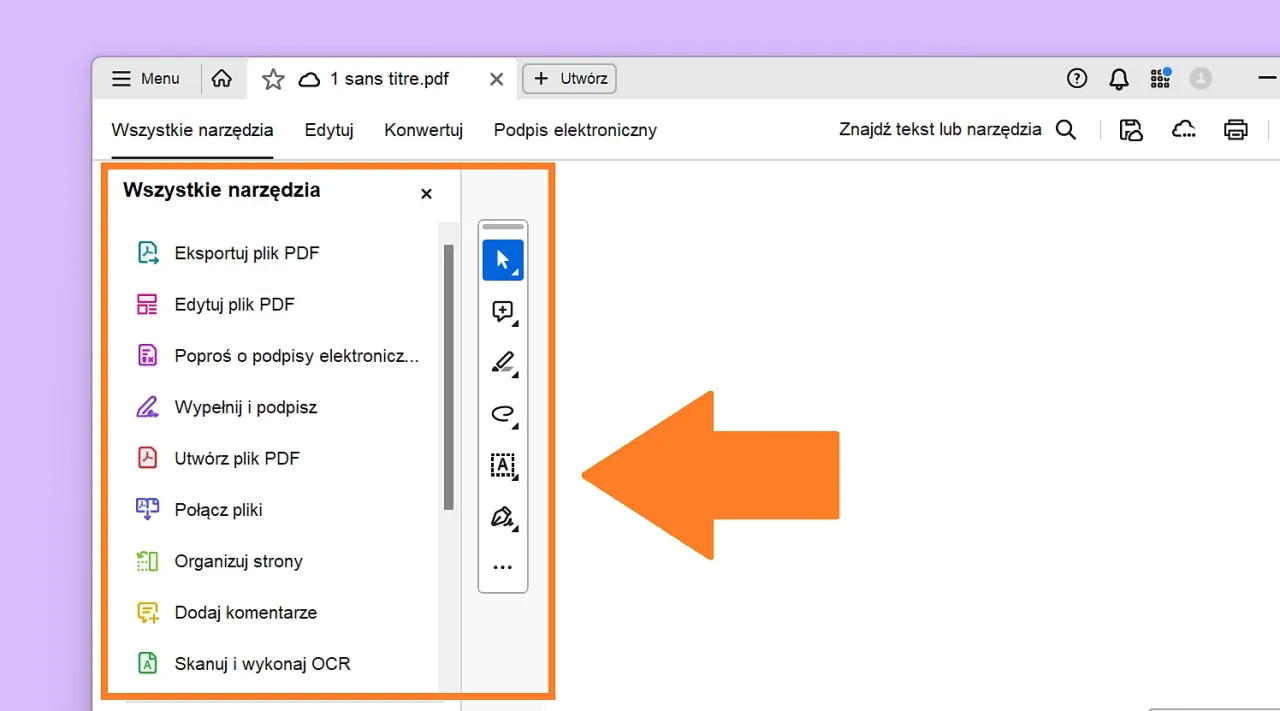
Problemy z otwieraniem PDF w przeglądarkach i ich rozwiązania
Użytkownicy często napotykają różne problemy podczas otwierania plików PDF w przeglądarkach. Jednym z najczęstszych problemów jest to, że plik PDF nie otwiera się wcale lub wyświetla się jako pusta strona. Może to być spowodowane błędami w przeglądarce, które uniemożliwiają prawidłowe renderowanie pliku. W takich przypadkach warto spróbować zaktualizować przeglądarkę do najnowszej wersji lub wyczyścić pamięć podręczną, co może pomóc w rozwiązaniu problemu. Czasami problem może również wynikać z uszkodzonego pliku PDF, dlatego warto sprawdzić, czy inne pliki PDF otwierają się poprawnie.Innym częstym problemem jest sytuacja, w której pliki PDF są automatycznie otwierane w przeglądarce, a użytkownicy wolą je pobierać. W takim przypadku można zmienić ustawienia przeglądarki, aby pliki PDF były pobierane zamiast otwierane. W Google Chrome można to zrobić w sekcji „Ustawienia”, a w Firefoxie w sekcji „Opcje”. Warto również zwrócić uwagę na ustawienia w programach do obsługi PDF, takich jak Adobe Reader, które mogą być skonfigurowane do automatycznego otwierania plików PDF pobieranych z przeglądarki. Zrozumienie tych problemów i ich rozwiązań pomoże użytkownikom lepiej zarządzać plikami PDF w przeglądarkach.
Jak wykorzystać pliki PDF w pracy zdalnej i współpracy online
W obliczu rosnącej popularności pracy zdalnej, pliki PDF stają się niezwykle ważnym narzędziem w codziennej współpracy online. Dzięki ich uniwersalności, można je łatwo udostępniać, edytować oraz komentować za pomocą różnych aplikacji do współpracy, takich jak Google Drive czy Microsoft OneDrive. Użytkownicy mogą korzystać z funkcji, takich jak dodawanie adnotacji, co pozwala na efektywniejszą wymianę informacji i pomysłu w zespołach rozproszonych geograficznie. Warto również rozważyć wykorzystanie narzędzi do konwersji plików PDF do formatów edytowalnych, co umożliwia dalszą pracę nad dokumentami bez konieczności ich ponownego tworzenia.
W przyszłości możemy spodziewać się jeszcze większej integracji plików PDF z technologiami chmurowymi i sztuczną inteligencją. Narzędzia oparte na AI mogą automatycznie analizować dokumenty PDF, sugerując poprawki lub generując podsumowania, co znacznie zwiększy efektywność pracy. Dodatkowo, zyskujące na popularności rozwiązania do podpisywania elektronicznego dokumentów mogą uprościć procesy zatwierdzania, eliminując potrzebę fizycznego drukowania dokumentów. Wykorzystując te nowoczesne techniki, użytkownicy mogą jeszcze lepiej zarządzać swoimi dokumentami PDF w kontekście pracy zdalnej i współpracy online.